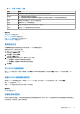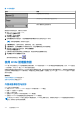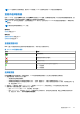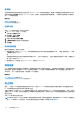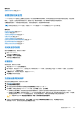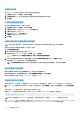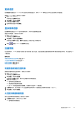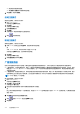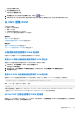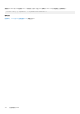Users Guide
Table Of Contents
- 适用于 PowerEdge M1000e 的 Dell Chassis Management Controller 6.0 版 用户指南
- 目录
- 概览
- 安装和设置 CMC
- 登录 CMC
- 更新固件
- 下载 CMC 固件
- 签名的 CMC 固件映像
- 查看当前安装的固件版本
- 更新 CMC 固件
- 更新 iKVM 固件
- 更新 IOM 基础结构设备固件
- 使用 Web 界面更新服务器 iDRAC 固件
- 使用 RACADM 更新服务器 iDRAC 固件
- 更新服务器组件固件
- 使用 CMC 恢复 iDRAC 固件
- 查看机箱信息和监测机箱与组件运行状况
- 配置 CMC
- 配置服务器
- 配置插槽名称
- 配置 iDRAC 网络设置
- 配置 iDRAC VLAN 标签设置
- 设置第一引导设备
- 配置服务器 FlexAddress
- 配置远程文件共享
- 使用服务器配置复制功能配置配置文件设置
- 配置 CMC 以发送警报
- 配置用户帐户和权限
- 配置 CMC 进行单点登录或智能卡登录
- 配置 CMC 以使用命令行控制台
- 使用 FlexAddress 和 FlexAdress Plus 卡
- 管理输入输出结构
- 配置和使用 iKVM
- 管理和监测电源
- 故障排除和恢复
- 使用 LCD 面板界面
- 常见问题
- 使用案例场景
注: USB 连接专用于支持的键盘、鼠标和 USB 集线器。iKVM 不支持来自其他 USB 外围设备的数据传输。
查看并选择服务器
启动 OSCAR 时,会显示主菜单对话框。使用主菜单对话框通过 iKVM 查看、配置和管理服务器。可以按名称或插槽查看服务器。插
槽编号是服务器所占用的机箱插槽编号。插槽列指示安装服务器的插槽编号。
注: Dell CMC 命令行占用插槽 17。选择此插槽显示 CMC 命令行,在此可执行 RACADM 命令或连接到服务器或 I/O 模块的串行
控制台。
注: 服务器名称和插槽编号由 CMC 分配。
相关概念
软切换 页面上的 174
相关任务
查看服务器状态 页面上的 173
选择服务器 页面上的 173
查看服务器状态
Main(主)对话框的右侧边栏指示机箱中服务器的状态。下表介绍了设备状态符号。
表. 43: OSCAR 界面状态符号
符号 说明
服务器联机。
服务器脱机或不在机箱中。
服务器不可用。
服务器正被由字母表示的用户信道访问:
● A=后面板、
● B=前面板。
选择服务器
使用主菜单对话框选择服务器。选择服务器时,iKVM 将重新配置键盘和鼠标,使之符合该服务器的正确设置。
● 要选择服务器,请执行以下任一操作:
○ 双击服务器名称或插槽编号。
○ 如果服务器列表的显示次序是按插槽排列(即,“插槽”按钮按下),则键入插槽编号并按下 <Enter>。
○ 如果服务器列表的显示次序是按名称排列(即,“名称”按钮按下),则键入服务器名称的前几个字符,将其建立为唯一名
称,然后按两次 <Enter>。
● 要选择上一个服务器,请按下 <Print Screen>,然后按下 <Backspace>。此组合键在上一个和当前连接之间进行切换。
● 要断开用户与服务器的连接,请执行以下任一操作:
○ 按下 <Print Screen> 访问 OSCAR,然后单击“断开连接”。
○ 按下 <Print Screen>,然后按下 <Alt><0>。这将使用户处于可用状态,而未选择任何服务器。桌面上如果有活动的状态标
志,则显示为“可用”。请参阅设置状态标志显示。
配置和使用 iKVM 173